Excel: как использовать xlookup с оператором if
Вы можете использовать функцию XLOOKUP в Excel для поиска значения в одном столбце и возврата соответствующего значения в другом столбце.
Вы также можете использовать следующие методы, чтобы применить логику ЕСЛИ к функции XLOOKUP и возвращать значения, только если они соответствуют определенным критериям:
Способ 1: вернуть первое значение, соответствующее критерию в XLOOKUP.
=XLOOKUP(TRUE, A2:A16 ="Spurs", C2:C16 )
Эта конкретная формула находит первое значение в диапазоне A2:A16 , равное «Spurs», и возвращает соответствующее значение в диапазоне C2:C16 .
Способ 2: вернуть первое значение, соответствующее нескольким критериям в XLOOKUP.
=XLOOKUP(1,( A2:A16 ="Rockets")*( B2:B16 ="Forward"), C2:C16 )
Эта конкретная формула находит первую строку, где значение в диапазоне A2:A16 равно «Ракеты» , а значение в диапазоне B2:B16 равно «Вперед», и возвращает соответствующее значение в диапазоне C2:C16 .
В следующих примерах показано, как использовать каждый метод со следующим набором данных в Excel, содержащим информацию о различных баскетболистах:

Пример 1. Возврат первого значения, соответствующего критерию в XLOOKUP.
Мы можем ввести следующую формулу в ячейку E2 , чтобы вернуть значение в столбце очков для первого игрока, у которого есть значение «Шпоры» в столбце команды:
=XLOOKUP(TRUE, A2:A16 ="Spurs", C2:C16 )
На следующем снимке экрана показано, как использовать эту формулу на практике:
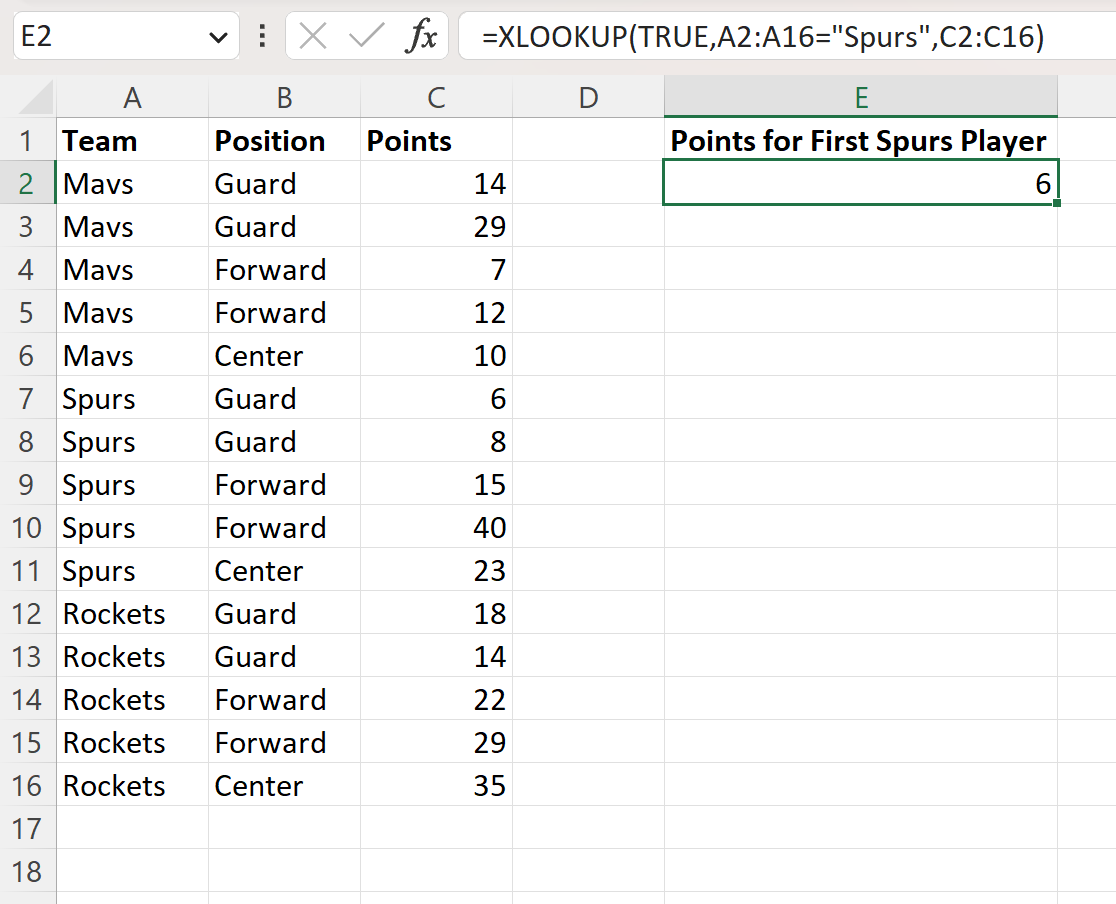
Формула возвращает значение 6 , которое представляет значение в столбце очков для первой строки, равное «Шпорам» в столбце команды.
Обратите внимание, что формула A2:A16=»Шпоры» возвращает значение ИСТИНА для каждой строки, равной значению «Шпоры» в столбце команды, или ЛОЖЬ в противном случае.
Поэтому, когда мы используем функцию XLOOKUP , мы просто ищем первую строку со значением TRUE в диапазоне A2:A16 , а затем возвращаем соответствующее значение в диапазоне C2:C16 .
Пример 2. Возврат первого значения, отвечающего нескольким критериям в XLOOKUP.
Мы можем ввести следующую формулу в ячейку E2 , чтобы вернуть значение в столбце очков для первого игрока, у которого есть значение «Рокетс» в столбце команды и значение «Нападающий» в столбце позиции:
=XLOOKUP(1,( A2:A16 ="Rockets")*( B2:B16 ="Forward"), C2:C16 )
На следующем снимке экрана показано, как использовать эту формулу на практике:
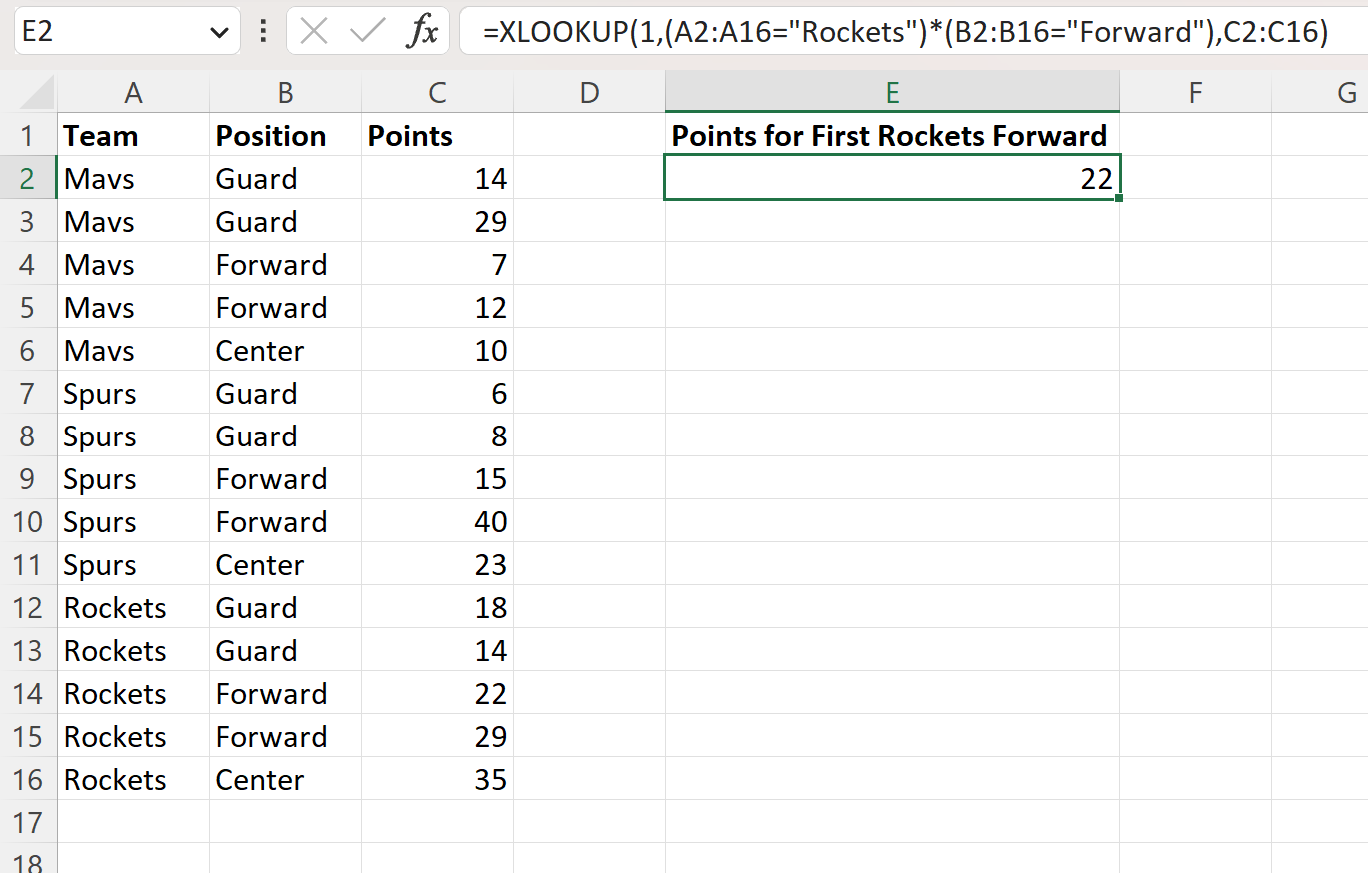
Формула возвращает значение 22 , которое представляет значение в столбце очков для первой строки, равное «Рокетс» в столбце команды и «Нападающему» в столбце позиции.
Обратите внимание, что формула (A2:A16=»Рокетс»)*(B2:B16=»Нападающий») возвращает значение 1 для каждой строки, что равно значению «Ракеты» в столбце команды и «Нападающему» в столбце позиции. . или 0 в противном случае.
Поэтому, когда мы используем функцию XLOOKUP , мы просто ищем первую строку со значением 1, а затем возвращаем соответствующее значение в диапазоне C2:C16 .
Дополнительные ресурсы
В следующих руководствах объясняется, как выполнять другие распространенные задачи в Excel:
Excel: как использовать XLOOKUP для возврата всех совпадений
Excel: как использовать XLOOKUP с несколькими критериями
Excel: как использовать ВПР со СЧЕТЕСЛИ